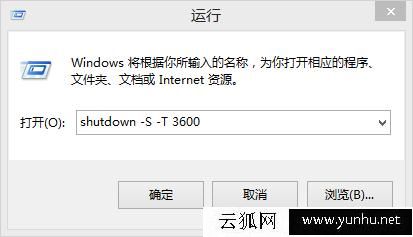打開PR系統兼容性報告提示不支持的視頻驅動程序(圖文)
打開Adobe Premiere Pro 2020(PR)軟件的時候,出現了系統兼容性報告窗口,并提示了“不支持的視頻驅動程序”,點擊修復也沒有任何作用。很多網友不知道如何解決這個問題,下分享一下打開PR系統兼容性報告提示不支持的視頻驅動程序的解決方法。
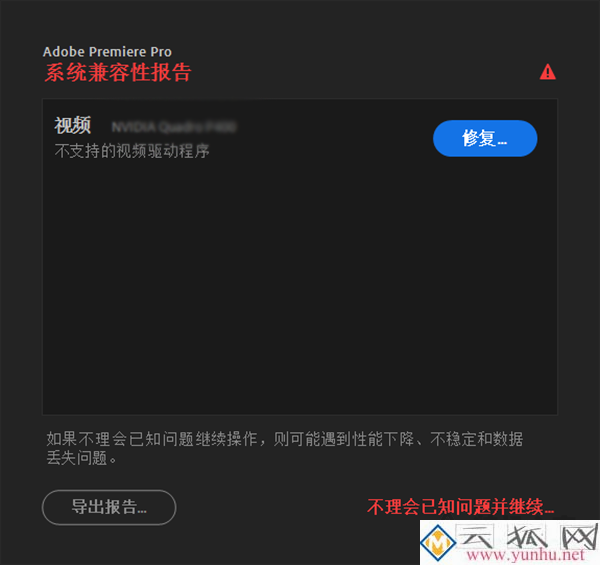
原因分析:
根據Adobe Premiere Pro 2020的系統兼容性報告顯示,絕大數都是因為顯卡驅動版本過舊導致的問題,我們只需要更新顯卡驅動即可解決。
更新顯卡驅動的方法一:
以Win10為例,首先我們鼠標右鍵點擊“此電腦”(Win7是計算機),選擇“管理”,在計算機管理中,我們點擊“設備管理器”,展開“顯示適配器”,找到并右鍵您的顯卡設備,選擇“更新驅動程序”(也可以選擇屬性--驅動程序--更新驅動程序),如下圖所示。

我們選擇“自動搜索驅動程序”,必須聯網。

等待片刻,就可以更新顯卡驅動程序啦,會提示正在聯機搜索驅動程序,更新好了之后,會提示“你的設備的最佳驅動程序已安裝”。當然,我們也可以點擊“在Windows更新上搜索已搜索已更新的驅動程序”,來更新。

更新顯卡驅動的方法二:
當然如果是N卡,我們還可以利用NVIDIA GEFORCE EXPERIENCE(一般安裝顯卡驅動會自帶,可以在桌面左下角搜索框搜索“GEFORCE EXPERIENCE”。電腦中沒有,請百度搜索到官方網站下載)來更新顯卡驅動,NVIDIA GEFORCE EXPERIENCE登錄之后,我們點擊“驅動程序”。

點擊“檢查更新文件”。

提示最新的驅動程序正在下載,等待下載完畢,如下圖所示。

我們點擊“快速安裝”即可更新最新驅動。

更新顯卡驅動的方法三:
當然我們還可以利用第三方軟件進行顯卡驅動更新,例如魯大師、驅動人生、驅動精靈等,例如驅動人生在驅動管理中,找到顯卡后面的按鈕,如果有升級驅動,我們點擊下升級驅動按鈕即可,當然第三方驅動軟件未必是最新版的顯卡驅動,第三方更新驅動未必及時。

更新顯卡驅動的方法四:
舉個例子,假設我們的顯卡是Nvidia GeForce RTX2080,說明是N卡,我們去Nvidia官方網站下載驅動,不知道Nvidia官方網站地址自行百度,到了NVIDIA官方網站之后,點擊“驅動程序”,點擊“GeForce驅動程序”,(如果您是專業卡等,可以選擇“所有NVIDIA驅動程序”)如下圖所示。

按照你的顯卡芯片型號來進行選擇,例如Nvidia GeForce RTX2080, 如果是筆記本就選擇后綴帶“Notebooks”的GeForce RTX20 Series(Notebooks),臺式機的話GeForce RTX20 Series,顯卡選擇GeForce RTX2080,直接選擇您的系統如果是win10 64位,就選擇windows10 64bit,chinese為中文,點擊開始搜索,結果就會出現不同版本的顯卡驅動,最上面版本就是最新的顯卡驅動,點擊進去。

然后點擊“下載”按鈕即可下載該顯卡驅動。

等待顯卡驅動下載完畢之后,點擊打開安裝該驅動程序。

路徑不用修改,點擊“ok”,后續安裝請提示來進行就好了。

直接點擊“同意并繼續”。

選擇“精簡(推薦)”,點擊下一步,即可安裝最新的顯卡驅動,等待安裝完畢。

提示NVIDIA安裝程序已完成,說明最新版的顯卡驅動已經安裝完成了。

以上就是云狐網絡分享的打開PR系統兼容性報告提示不支持的視頻驅動程序的解決方法,如果更新顯卡驅動沒有用,可以嘗試一下上一個版本試試,并更新最新版的操作系統,希望本文能夠幫助到大家。